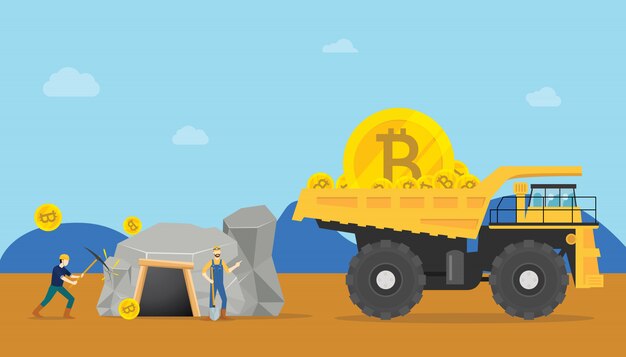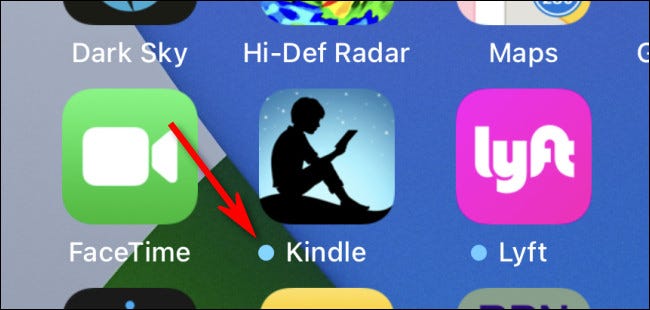Как преобразовать GPT в MBR на ноутбуке?
- Подробности
- Опубликовано 10 Ноябрь 2013
- Автор: Роман
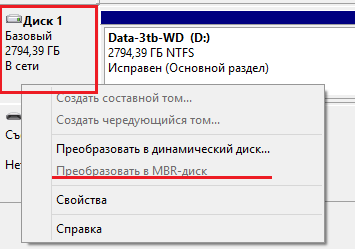 В последнее время мы часто стали сталкиваться с переводом диска из GPT в MBR. Это связано с выходом Windows 8, и в итоге, тот кто покупает ноутбук с Windows 8, поработав на ней в течении недели, просят установить Windows 7. Согласно мировой статистике, на которой видно, что растет Windows 7. Пользователи покидают с XP и устанавливают виндовс 8 или более привычную и удобную Виндовс 7. Но, проблемы начинаются, когда начинаешь переустанавливать Windows 8, т.к. загрузочный сектор у Виндовс 8 - GPT.
В последнее время мы часто стали сталкиваться с переводом диска из GPT в MBR. Это связано с выходом Windows 8, и в итоге, тот кто покупает ноутбук с Windows 8, поработав на ней в течении недели, просят установить Windows 7. Согласно мировой статистике, на которой видно, что растет Windows 7. Пользователи покидают с XP и устанавливают виндовс 8 или более привычную и удобную Виндовс 7. Но, проблемы начинаются, когда начинаешь переустанавливать Windows 8, т.к. загрузочный сектор у Виндовс 8 - GPT.
Преобразование GPT в MBR перед установкой Windows
Во время установки отформатировал диск С и только после этого заметил сообщение "невозможно установить Windows на диск", "Установка Windows на данный диск невозможна. Выбранный диск имеют стиль разделов GTP".
Как это исправить и поставить Windows?
Но, все поправимо. Грузимся опять с диска Windows 7. И делаем следующее:
Нажимаем далее — восстановление системы — (если появится табличка операционных систем нажимаем далее) — командная строка.
Внимание! Преобразование gpt в mbr без потери данных невозможна! Сохраняем всю информацию на всех дисках, перед этой операцией! Диск может быть преобразован в MBR-диск, только если он пуст. Перед преобразованием диска создайте резервную копию данных, а затем удалите все разделы или тома.
В командной строке пишем следующее: diskpart
Смотрим список дисков: list disk
Выбираем диск (в нашем случае это 0): select disk 0
Очищаем диск: clean
Конвертируем в mbr: convert mbr
Вот так просто можно преобразовать диск gpt в mbr.
Преобразование диска GPT в диск с MBR в Windows
Создайте резервные копии или переместите все тома на базовом диске с таблицей GUID разделов (GPT), который требуется преобразовать в диск с основной загрузочной записью (MBR).
Если диск содержит какие-либо разделы или тома, щелкните правой кнопкой мыши любой том диска, а затем щелкните Удалить том.
Щелкните правой кнопкой мыши GPT-диск, который требуется преобразовать в MBR-диск, а затем щелкните Преобразовать в MBR-диск
Преобразование диска с таблицей GPT в MBR с помощью командной строки
Создайте резервные копии или переместите все тома базового диска с таблицей GUID разделов (GPT), который требуется преобразовать в диск с основной загрузочной записью (MBR).
- Откройте окно командной строки и введите diskpart. Если на диске отсутствуют разделы или тома, перейдите к шагу 5.
- В строке DISKPART введите list volume. Запишите номер тома, который нужно удалить.
- В строке DISKPART введите select volume <volumenumber>.
- В строке DISKPART введите delete volume.
- В строке DISKPART введите list disk. Запишите номер диска, который требуется преобразовать в GPT-диск.
- В строке DISKPART введите select disk <disknumber>.
- В строке DISKPART введите convert mbr.
ВАЖНО! Диск может быть преобразован в MBR-диск, только если он пуст. Перед преобразованием диска создайте резервную копию данных, а затем удалите все разделы или тома.
list volume - отображает список базовых и динамических томов на всех дисках
select volume - выбирает указанный том, где volumenumber - это номер тома, и перемещает на него фокус. Если том не указан, команда select отображает текущий том с установленным фокусом. Том можно указать по номеру, букве диска или пути к точке подключения. На базовом диске при выборе тома фокус передается соответствующему разделу.
delete volume - удаляет выделенный том. Нельзя удалить системный том, загрузочный том, а также любой другой том, содержащий активный файл подкачки или аварийную копию памяти (дамп памяти).
list disk - выводит список дисков и сведения о них, такие как размер дисков, количество свободного места, является ли диск базовым или динамическим, а также использует ли диск стиль разделов с основной загрузочной записью (MBR) или с таблицей GUID разделов (GPT). Звездочкой (*) помечен диск, имеющий фокус.
select disk - выбирает указанный диск, где disknumber - номер диска, и перемещает на него фокус.
convert mbr - преобразует пустой базовый диск со стилем разделов с таблицей GUID разделов (GPT) в базовый диск со стилем разделов с основной загрузочной записью (MBR).
Что делать если не устанавливается Windows 7 после Windows8 ?
В UEFI BIOS, если стояла Windows 8, а вы хотите установить Windows 7, необходимо отключить изменить следующие опции, в основном они находятся в закладках Security и Boot:
- В BIOS раздел Boot - Launch CSM - включить (Enabled) - это поддержка "старых" загрузчиков;
- В разделе BOOT - UEFI Boot - выключить (Disabled);
- Раздел Security - Security Boot Control - выключить (Disabled). обязательно выключить.
- Раздел Security - если есть пункт Clear All Secure Boot Keys - Delete All Secure Boot Keys
Если устанавливать Windows 7 на MBR разделы
Записать на флешку или DVD образ Windows 7 с помощью штатной WINDOWS 7 USB/DVD DOWNLOAD TOOL и результат гарантирован
Установочную флешку воткнуть в разъём usb 2.0, так как в дистрибутиве Windows 7 нет поддержки usb 3.0 (синий разъём) - установка просто прервётся.
Установку начинайте выключив и включив компьютер, иначе возможная опция в Bios - Fast Boot не даст выбрать флешку.
Ну и жмёте свою кнопку выбора при старте Boot menu - и выбираете свою установочную флешку или DVD без приставки UEFI - и вперёд, выставление приоритетов в биосе может ничего не давать, и нужно при старте просто вызывать Boot menu.
Так как Windows 8 предустанавливаются на разделы на новой GPT разметке, при установке, в меню выбора разделов установки, сначала удалить все разделы на hdd, потом для уверенности, отменить установку Windows. Начать установку по новой, и тогда уже создавать новые разделы, они будут в MBR. В этом меню сначала нажать Настройка Диска - и удалять создавать разделы.
Источник: alex-it.ru